在firefox浏览器上安装广告拦截插件ABP
打开网页最烦人的就是那不尽的各种广告,在firefox(火狐)浏览器中我们可通过安装插件Adblock Plus(ABP)的方法来拦截广告。
1、单击[工具]菜单栏,找到[附加组件]
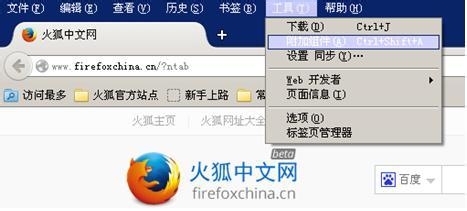
2、单击[附加组件]在右上角的[搜索框]里输入“广告”两个字,然后单击右边的[搜索]按键
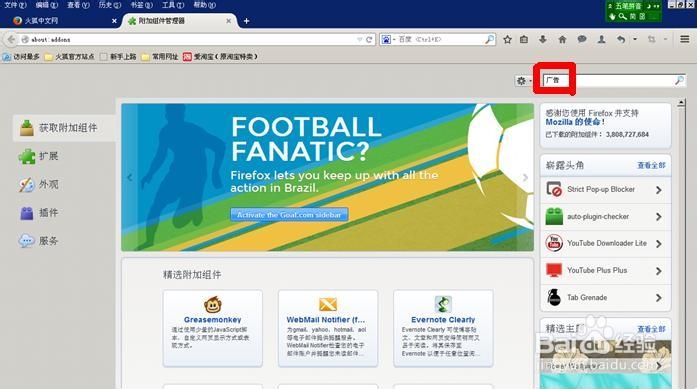
3、在列表里找到图标为红色“ABP”的这一项,单击右边的[安装]按钮
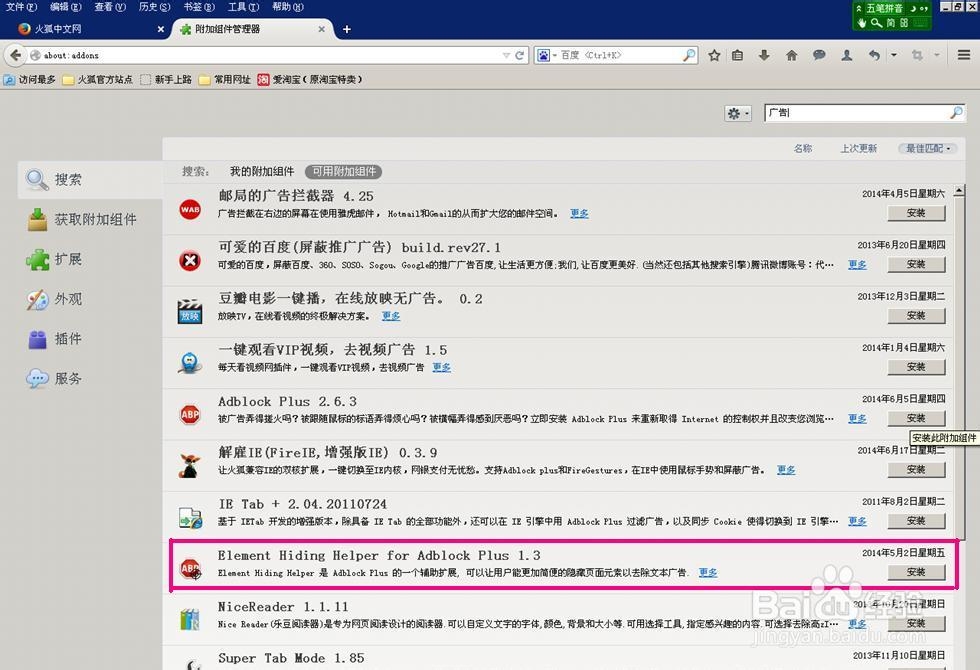
4、当显示如下所示画面时安装就完成了,以后就可以告别绝大多数广告了。
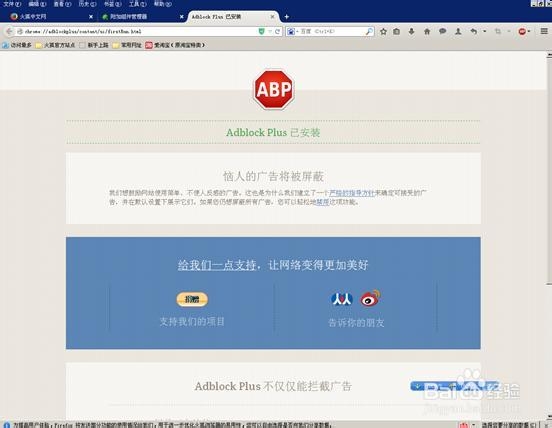
声明:本网站引用、摘录或转载内容仅供网站访问者交流或参考,不代表本站立场,如存在版权或非法内容,请联系站长删除,联系邮箱:site.kefu@qq.com。
阅读量:45
阅读量:41
阅读量:159
阅读量:70
阅读量:184